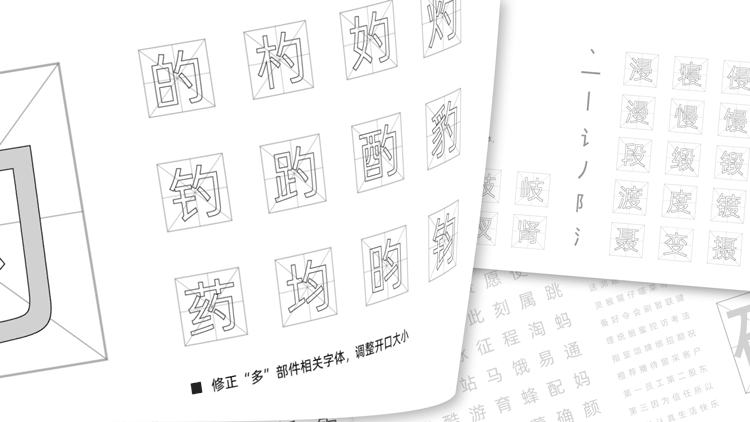全屏截图
最快的方法就在这里,点击键盘右上角的这个键“PrintScreen”,就是靠近F12旁边的按键,再使用【Ctrl+V】粘贴,就可以获取全屏截图了,画质非常清晰。
窗口截图
如果你只想截取某个窗口,就按下【Alt+Print Screen SysRq】,比如我当前正在使用Word,那么截图的界面就是Word界面,然后再按下【Ctrl+V】就可以粘贴截图了。
截图工具
Windows自带的截图工具,更贴合电脑系统,但是很多朋友都不知道怎么使用。你只要点开左下角的Windows菜单,在搜索栏里面输入“截图工具”,就能找到了。
打开后选择【新建】截图,就可以进行矩形、任意格式、窗口三种模式截图。截图后自动在画板里打开,可以用画笔进行编辑、标注。
不规则截图
按下快捷键【Windows+Shift+S】,等待屏幕变暗,就会自动弹出截图选择框,用鼠标圈出想要的形状,这时候你就可以进行不规则截图了,想截什么形状动手画一画即可。
网页长截图
电脑怎么长截图,想必很多朋友都不会,只能将多张图片进行拼接了,费时又费力。大部分浏览器都可以,打开想截图的页面,按下F12键,再按【Ctrl+Shift+P】,最后粘贴“>Capture full size screenshot”这串代码,全页面截图就下载好了。
截图与草图
使用【Win+W】快捷键,可以打开电脑的草图白板工具栏,选择【全屏截图】功能,就可以快速截取全屏,并且导入到截图与草图画板里,可以对截图进行绘画标注和裁剪处理。
相关阅读文章
上面是“window10系统各种截图快捷键解决”的全面内容,想了解更多关于 IT知识 内容,请继续关注web建站教程。
当前网址:https://ipkd.cn/webs_12421.html
workflows工作流
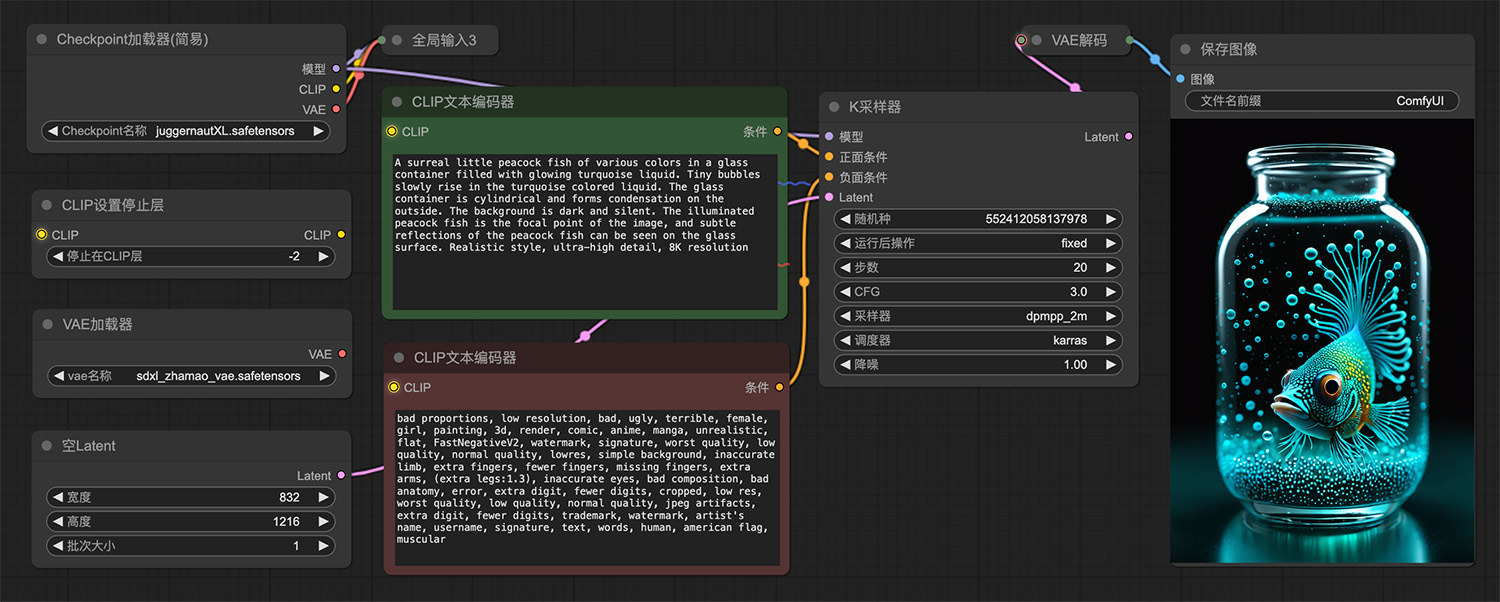 一条色彩斑斓的超现实小孔雀鱼ComfyUI工作流
一条色彩斑斓的超现实小孔雀鱼ComfyUI工作流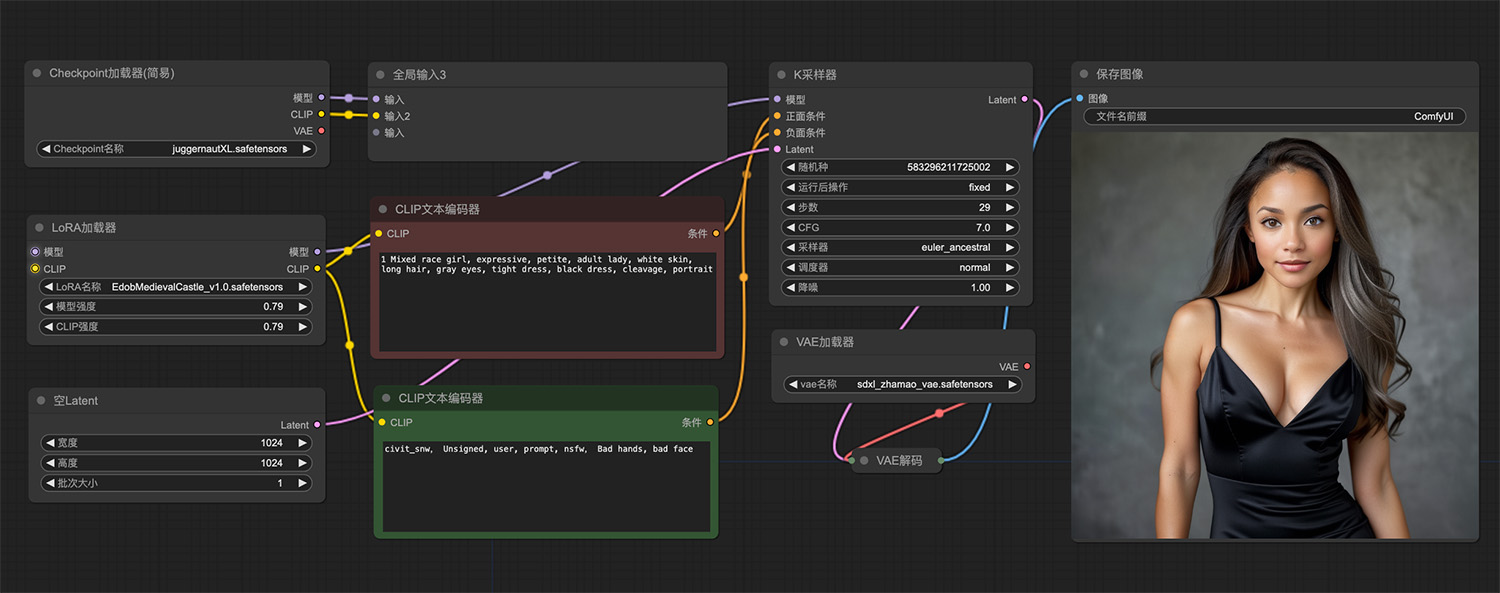 一个漂亮的混血女孩ComfyUI工作流
一个漂亮的混血女孩ComfyUI工作流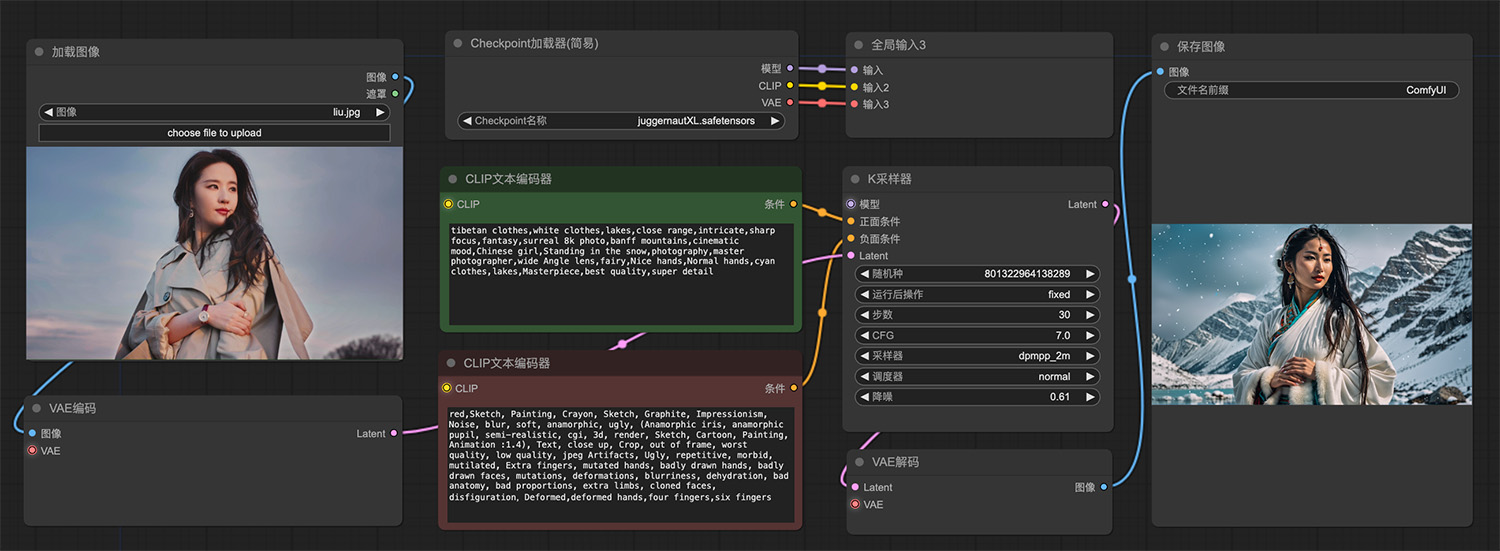 图生图工作流:藏族姑娘ComfyUI工作流
图生图工作流:藏族姑娘ComfyUI工作流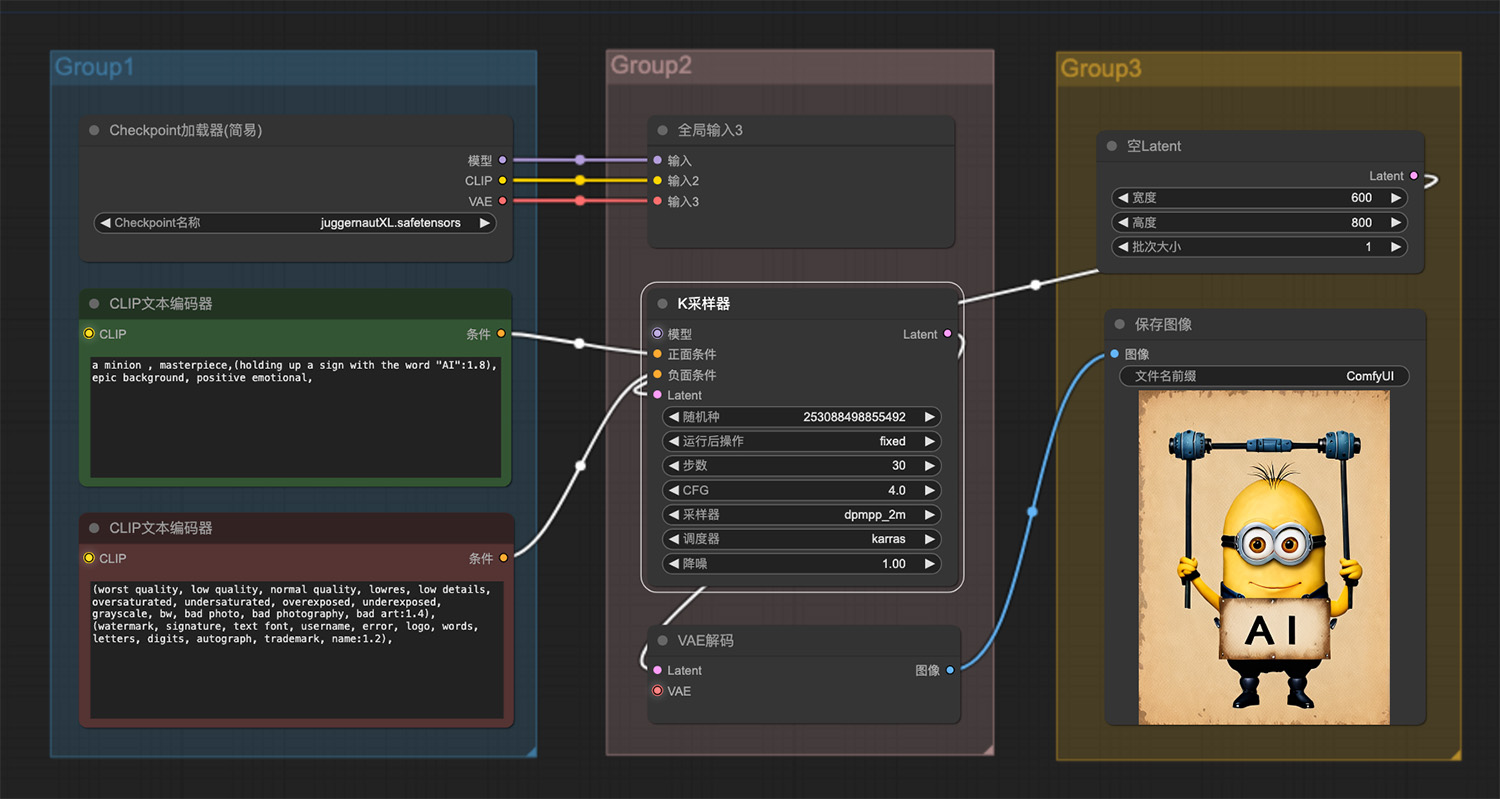 奋斗的小黄人ComfyUI工作流
奋斗的小黄人ComfyUI工作流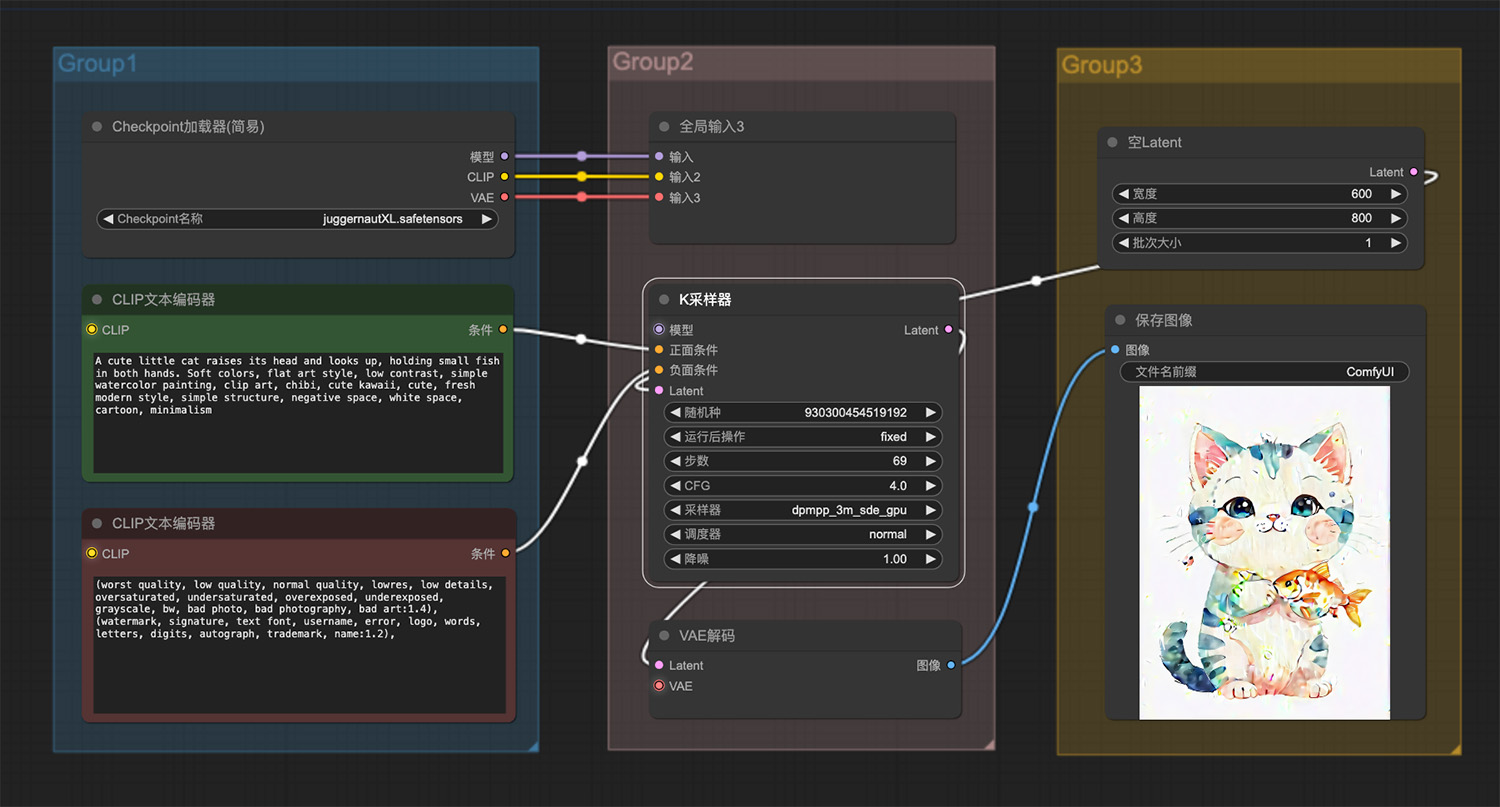 一只猫捧着一条鱼ComfyUI工作流
一只猫捧着一条鱼ComfyUI工作流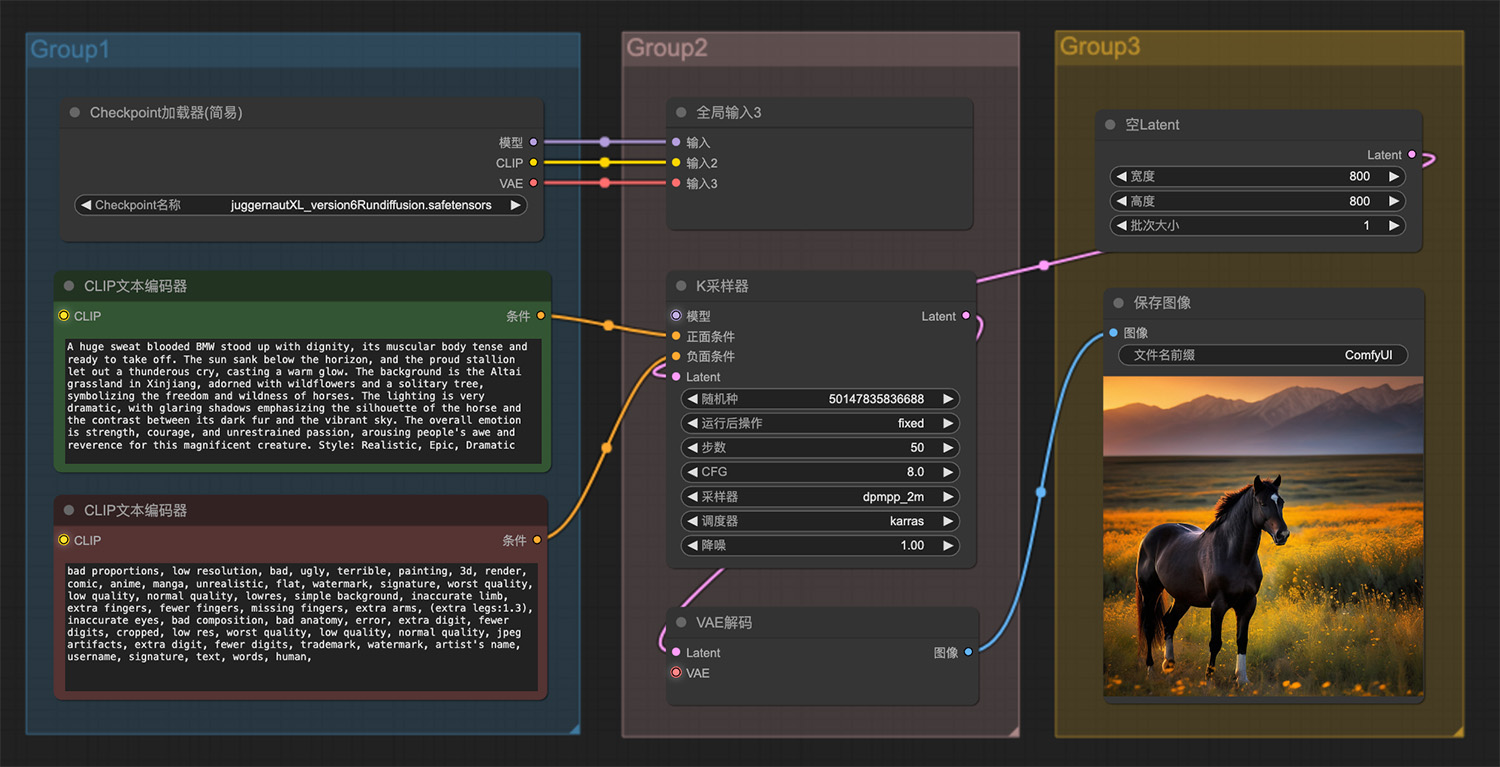 一匹热血沸腾的汗血宝马庄严地站立着ComfyUI工作流
一匹热血沸腾的汗血宝马庄严地站立着ComfyUI工作流 乒乓卡通3d人物
乒乓卡通3d人物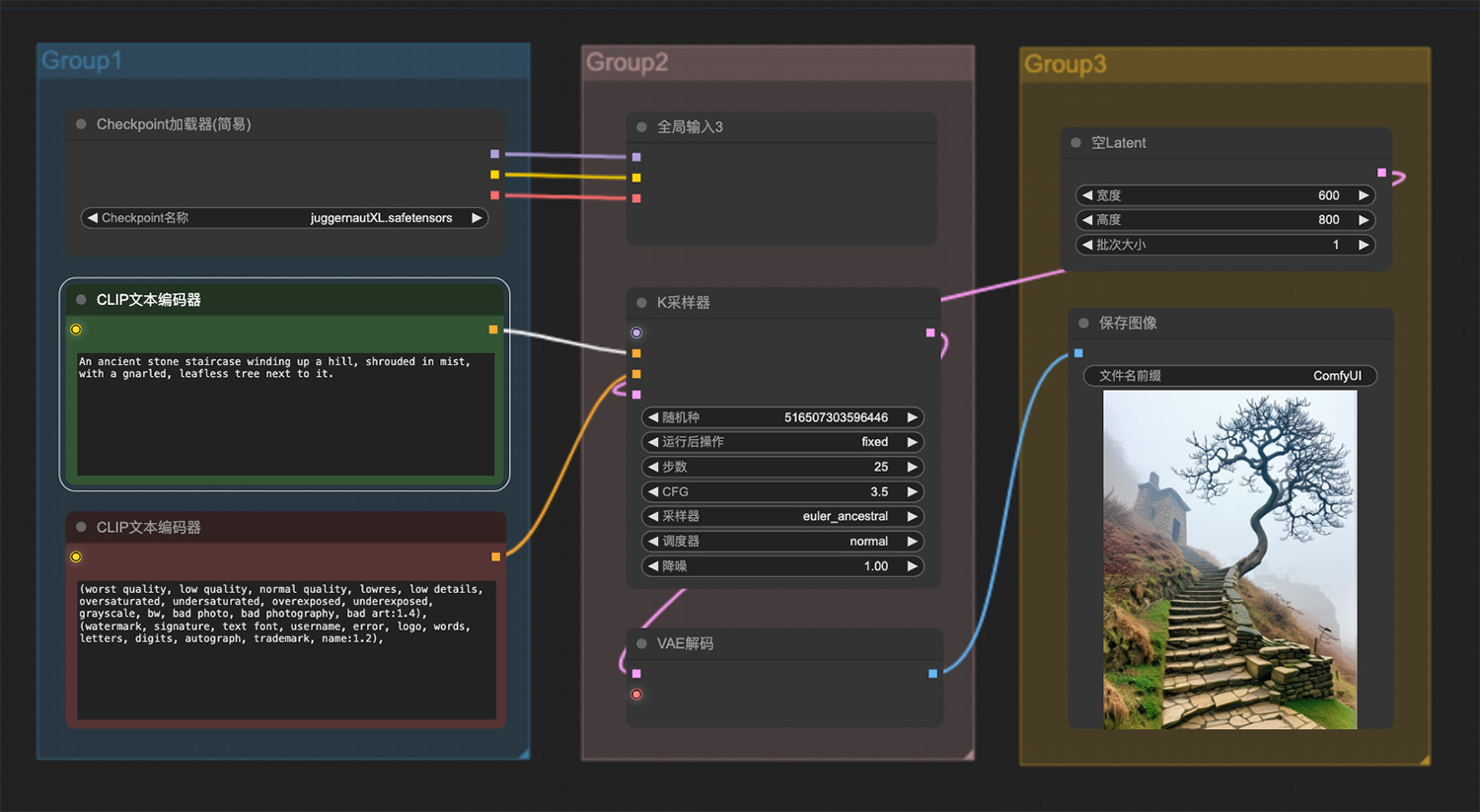 一座古老的石阶,旁边有一棵树
一座古老的石阶,旁边有一棵树
猜你喜欢
声明:本站提供的所有资源部分来自互联网,如果有侵犯您的版权或其他权益,请发送到邮箱:admin@ipkd.cn,我们会在看到邮件的第一时间内为您处理!

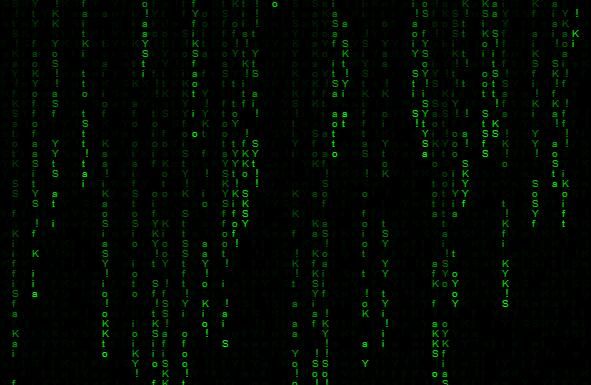 黑客入侵效果代码
黑客入侵效果代码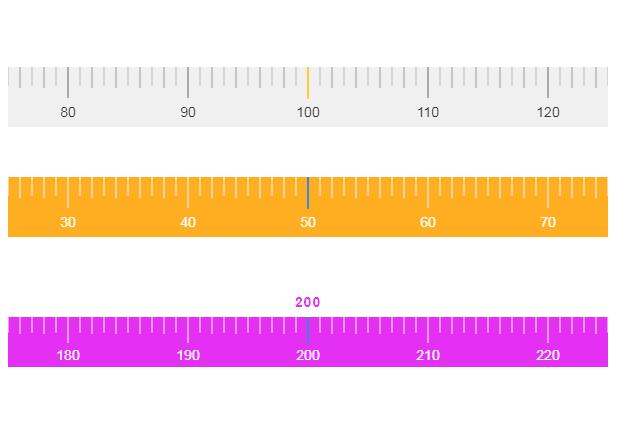 HTML5 Canvas 刻度尺
HTML5 Canvas 刻度尺 2023年程序猿如何给自己开启一场烟花盛会
2023年程序猿如何给自己开启一场烟花盛会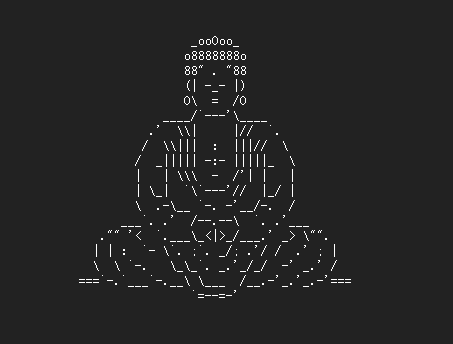 用ascii字符画图像
用ascii字符画图像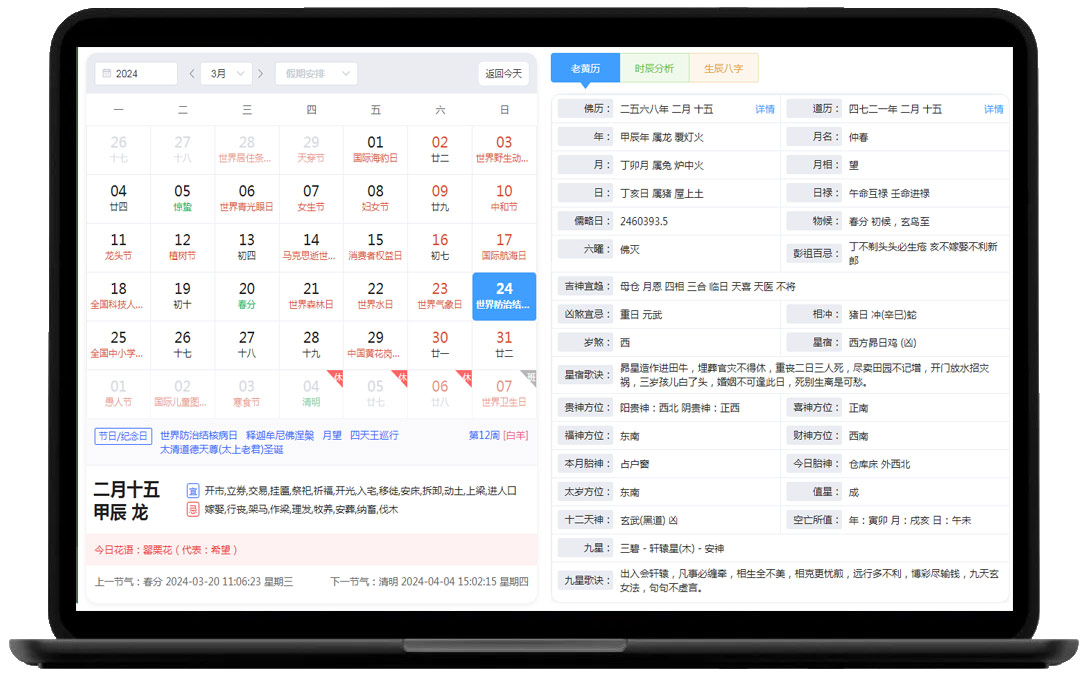 一个包含老黄历、佛历、道历、星宿等数据的日历网站
一个包含老黄历、佛历、道历、星宿等数据的日历网站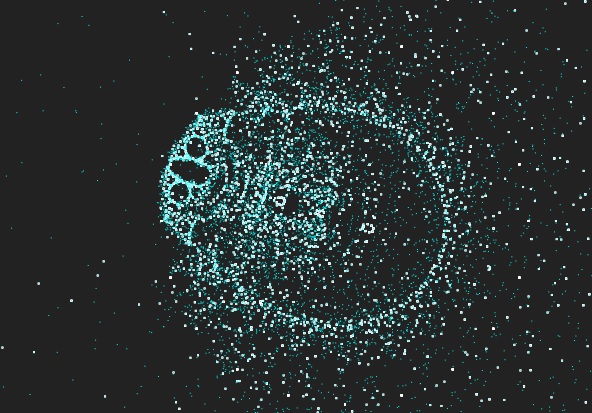 利用canvas画几个好玩的星云物种
利用canvas画几个好玩的星云物种 css3动画loading效果
css3动画loading效果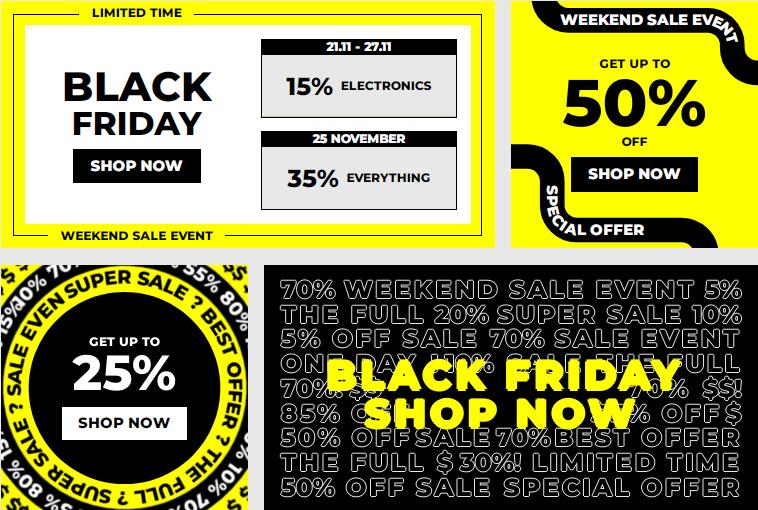 css3结合svg做一个动态广告
css3结合svg做一个动态广告